点击wlan无线上网设置
wlan无线上网设置 时间:2021-05-18 阅读:()
复旦大学校园无线网络使用说明在5GHz无线网络已建设完的区域,推荐使用iFudanNG.
1x,并忘记其他无线网络,若搜索不到iFudanNG.
1x则是还未开通或您的设备不支持,请使用iFudan.
1x,访客用户请使用iFudan或eduroam.
iFudanNG.
1x简介iFudanNG.
1x支持所有终端和操作系统,第一次配置成功后,只要在信号覆盖范围内,系统会自动连接,由于仅支持5GHz频段,来自外界的干扰很小,无线连接会更加稳定.
终端配置方法Windows8/10苹果AndroidLinux点击iFudanNG.
1x/iFudan.
1x,用户名/身份和密码填写账号即可WindowsXP/7/Vista需手动配置,配置方法无线终端配置方法以iFudanNG.
1x为例,列出了各类无线终端的配置方法,其他操作系统在配置时一般选择安全类型为"802.
1x"或"WPA2企业"等,二阶段身份认证选择为MSCHAPv2.
iFudan.
1x和eduroam配置方法与iFudanNG.
1x相同,需将无线网络名字相应更改,其中eduroam登录用户名需在原账号后加上@fudan.
edu.
cn.
AndroidiPhone/iPadMacbookWindows8Windows10Windows8/10(手动)WindowsXPWindows7/VistaLinux1.
Android返回终端列表1)打开WLAN设置,等待搜索到iFudanNG.
1x信号;2)点击搜索到的iFudanNG.
1x进行配置3)"身份"和"密码"两栏输入无线网络用户帐号信息,其他无需修改;4)信息填好以后,点击"存储"或"连接",则会自动连接iFudanNG.
1x进行认证;5)等待显示"已连接",即可开始使用无线网络.
返回终端列表2.
iPhone/iPad返回终端列表1)打开无线局域网设置,启动无线局域网,等待搜索到iFudanNG.
1x信号;2)点击"iFudanNG.
1x",在用户名和密码栏输入您的无线网络帐号信息,点击"加入";3)首次连接时会弹出服务器证书验证,信任即可;4)等待连接成功,即可开始使用无线网络.
返回终端列表3.
Macbook返回终端列表1)打开"AirPort",等待搜索到iFudanNG.
1x信号;2)点击iFudanNG.
1x,在弹出窗口中输入无线网络帐号信息,802.
1x选择自动,并勾选"记住该网络",点击"加入"则会保存设置并自动连接;3)连接过程中可能会弹出窗口提示您验证证书,如下图,此时可选择"始终信任",然后"继续";4)选择"始终信任"后,系统会提示您输入系统密码以更新系统设置;等待显示已连接,即可开始使用无线网络.
返回终端列表4.
Windows8返回终端列表1)点击右下角网络图标打开网络选择列表,等待搜索到iFudanNG.
1x信号,选择并点击"连接";输入无线网络帐号信息,点击"确定";2)若弹出"继续连接",点击"连接";3)等待显示iFudanNG.
1x已连接,即可开始使用无线网络.
返回终端列表5.
Windows10返回终端列表1)点击右下角网络图标打开网络选择列表,等待搜索到iFudanNG.
1x信号,选择并点击"连接",然后输入无线网络帐号信息,点击"确定";2)若弹出证书验证窗口,点击"连接";3)等待显示iFudanNG.
1x已连接,即可开始使用无线网络.
返回终端列表6.
Windows8/10(手动)返回终端列表1)右键点击桌面右下角"Internet访问"图标或,点击"打开网络和Internet设置";点击右侧列表中"网络和共享中心";点击"设置新的连接或网络",再选择"手动连接到无线网络",点击"下一步";2)输入网络名"iFudanNG.
1x",安全类型选"WPA2-企业",其他为默认,点击"下一步";3)等待显示"成功添加了iFudanNG.
1x",点击"更改连接设置(H)";4)选择"安全",选择网络身份验证方法为"Microsoft:受保护的EAP(PEAP)";5)点击"设置"进入"受保护的EAP属性"设置,不勾选"通过验证证书来验证服务器的身份",其他为默认,然后点击两次"确定",点击"关闭";6)在无线网络列表中选择"iFudanNG.
1x",点击"连接",首次连接会弹出登录框,输入您的无线网络帐号信息,点击"确定";7)等待显示iFudanNG.
1x已连接,即可开始使用无线网络.
返回终端列表7.
WindowsXP返回终端列表注:仅WindowsXPSP3之后的版本支持1)右键点右下角无线网络图标,选择"查看可用的无线网络",等待搜索到iFudanNG.
1x信号,选择后点击"连接";然后点击左侧"相关任务"中的"更改高级设置";2)点击"无线网络配置",选择"iFudanNG.
1x"点击"属性",在"关联"页面,勾选"即使此网络未广播,也进行连接";3)在"验证"页面,选择"受保护的EAP(PEAP)",点击"属性",不勾选"验证服务器证书";点击"配置"进入"EAPMSCHAPv2属性"设置,不勾选"自动使用Windows登录名和密码";4)点击四次"确定"后,系统将会自动连接iFudanNG.
1x,首次连接会弹出登录框,输入您的无线网络帐号信息,点击"确定";5)等待显示iFudanNG.
1x已连接,即可开始使用无线网络.
返回终端列表8.
Windows7/Vista返回终端列表1)打开"控制面板"->"查看网络状态和任务"->"管理无线网络",点击"添加",选择"手动创建网络配置文件(M)";2)输入网络名"iFudanNG.
1x",安全类型选"WPA2-企业",其他为默认,点击"下一步";3)等待显示"成功添加了iFudanNG.
1x",点击"更改连接设置(H)";选择"安全",选择网络身份验证方法为"Microsoft:受保护的EAP(PEAP)";4)点击"设置"进入"受保护的EAP属性"设置,不勾选"验证服务器证书";点击"配置"进入"EAPMSCHAPv2属性"设置,不勾选"自动使用Windows登录名和密码";5)点击三次"确定",系统将会自动连接iFudanNG.
1x,首次连接会提示您输入无线网络帐号信息,输入账号密码后点击"确定";6)等待显示iFudanNG.
1x已连接,即可开始使用无线网络.
返回终端列表9.
Linux返回终端列表1)打开无线网络,等待搜索到iFudanNG.
1x信号;2)点击iFudanNG.
1x,会弹出配置窗口,安全类型选择"WPA2企业",认证方式选择"PEAP",PEAP版本为"自动",内部二阶段认证选择"MSCHAPv2",在用户名和密码处输入无线网络帐号信息,点击"连接"即保存设置并自动连接.
返回终端列表
1x,并忘记其他无线网络,若搜索不到iFudanNG.
1x则是还未开通或您的设备不支持,请使用iFudan.
1x,访客用户请使用iFudan或eduroam.
iFudanNG.
1x简介iFudanNG.
1x支持所有终端和操作系统,第一次配置成功后,只要在信号覆盖范围内,系统会自动连接,由于仅支持5GHz频段,来自外界的干扰很小,无线连接会更加稳定.
终端配置方法Windows8/10苹果AndroidLinux点击iFudanNG.
1x/iFudan.
1x,用户名/身份和密码填写账号即可WindowsXP/7/Vista需手动配置,配置方法无线终端配置方法以iFudanNG.
1x为例,列出了各类无线终端的配置方法,其他操作系统在配置时一般选择安全类型为"802.
1x"或"WPA2企业"等,二阶段身份认证选择为MSCHAPv2.
iFudan.
1x和eduroam配置方法与iFudanNG.
1x相同,需将无线网络名字相应更改,其中eduroam登录用户名需在原账号后加上@fudan.
edu.
cn.
AndroidiPhone/iPadMacbookWindows8Windows10Windows8/10(手动)WindowsXPWindows7/VistaLinux1.
Android返回终端列表1)打开WLAN设置,等待搜索到iFudanNG.
1x信号;2)点击搜索到的iFudanNG.
1x进行配置3)"身份"和"密码"两栏输入无线网络用户帐号信息,其他无需修改;4)信息填好以后,点击"存储"或"连接",则会自动连接iFudanNG.
1x进行认证;5)等待显示"已连接",即可开始使用无线网络.
返回终端列表2.
iPhone/iPad返回终端列表1)打开无线局域网设置,启动无线局域网,等待搜索到iFudanNG.
1x信号;2)点击"iFudanNG.
1x",在用户名和密码栏输入您的无线网络帐号信息,点击"加入";3)首次连接时会弹出服务器证书验证,信任即可;4)等待连接成功,即可开始使用无线网络.
返回终端列表3.
Macbook返回终端列表1)打开"AirPort",等待搜索到iFudanNG.
1x信号;2)点击iFudanNG.
1x,在弹出窗口中输入无线网络帐号信息,802.
1x选择自动,并勾选"记住该网络",点击"加入"则会保存设置并自动连接;3)连接过程中可能会弹出窗口提示您验证证书,如下图,此时可选择"始终信任",然后"继续";4)选择"始终信任"后,系统会提示您输入系统密码以更新系统设置;等待显示已连接,即可开始使用无线网络.
返回终端列表4.
Windows8返回终端列表1)点击右下角网络图标打开网络选择列表,等待搜索到iFudanNG.
1x信号,选择并点击"连接";输入无线网络帐号信息,点击"确定";2)若弹出"继续连接",点击"连接";3)等待显示iFudanNG.
1x已连接,即可开始使用无线网络.
返回终端列表5.
Windows10返回终端列表1)点击右下角网络图标打开网络选择列表,等待搜索到iFudanNG.
1x信号,选择并点击"连接",然后输入无线网络帐号信息,点击"确定";2)若弹出证书验证窗口,点击"连接";3)等待显示iFudanNG.
1x已连接,即可开始使用无线网络.
返回终端列表6.
Windows8/10(手动)返回终端列表1)右键点击桌面右下角"Internet访问"图标或,点击"打开网络和Internet设置";点击右侧列表中"网络和共享中心";点击"设置新的连接或网络",再选择"手动连接到无线网络",点击"下一步";2)输入网络名"iFudanNG.
1x",安全类型选"WPA2-企业",其他为默认,点击"下一步";3)等待显示"成功添加了iFudanNG.
1x",点击"更改连接设置(H)";4)选择"安全",选择网络身份验证方法为"Microsoft:受保护的EAP(PEAP)";5)点击"设置"进入"受保护的EAP属性"设置,不勾选"通过验证证书来验证服务器的身份",其他为默认,然后点击两次"确定",点击"关闭";6)在无线网络列表中选择"iFudanNG.
1x",点击"连接",首次连接会弹出登录框,输入您的无线网络帐号信息,点击"确定";7)等待显示iFudanNG.
1x已连接,即可开始使用无线网络.
返回终端列表7.
WindowsXP返回终端列表注:仅WindowsXPSP3之后的版本支持1)右键点右下角无线网络图标,选择"查看可用的无线网络",等待搜索到iFudanNG.
1x信号,选择后点击"连接";然后点击左侧"相关任务"中的"更改高级设置";2)点击"无线网络配置",选择"iFudanNG.
1x"点击"属性",在"关联"页面,勾选"即使此网络未广播,也进行连接";3)在"验证"页面,选择"受保护的EAP(PEAP)",点击"属性",不勾选"验证服务器证书";点击"配置"进入"EAPMSCHAPv2属性"设置,不勾选"自动使用Windows登录名和密码";4)点击四次"确定"后,系统将会自动连接iFudanNG.
1x,首次连接会弹出登录框,输入您的无线网络帐号信息,点击"确定";5)等待显示iFudanNG.
1x已连接,即可开始使用无线网络.
返回终端列表8.
Windows7/Vista返回终端列表1)打开"控制面板"->"查看网络状态和任务"->"管理无线网络",点击"添加",选择"手动创建网络配置文件(M)";2)输入网络名"iFudanNG.
1x",安全类型选"WPA2-企业",其他为默认,点击"下一步";3)等待显示"成功添加了iFudanNG.
1x",点击"更改连接设置(H)";选择"安全",选择网络身份验证方法为"Microsoft:受保护的EAP(PEAP)";4)点击"设置"进入"受保护的EAP属性"设置,不勾选"验证服务器证书";点击"配置"进入"EAPMSCHAPv2属性"设置,不勾选"自动使用Windows登录名和密码";5)点击三次"确定",系统将会自动连接iFudanNG.
1x,首次连接会提示您输入无线网络帐号信息,输入账号密码后点击"确定";6)等待显示iFudanNG.
1x已连接,即可开始使用无线网络.
返回终端列表9.
Linux返回终端列表1)打开无线网络,等待搜索到iFudanNG.
1x信号;2)点击iFudanNG.
1x,会弹出配置窗口,安全类型选择"WPA2企业",认证方式选择"PEAP",PEAP版本为"自动",内部二阶段认证选择"MSCHAPv2",在用户名和密码处输入无线网络帐号信息,点击"连接"即保存设置并自动连接.
返回终端列表
- 点击wlan无线上网设置相关文档
- 配置wlan无线上网设置
- 点击wlan无线上网设置
- 滁州学院无线网络(chzu-wlan)使用方法
- 客户端wlan无线上网设置
- 音响wlan无线上网设置
- 将会wlan无线上网设置
Sharktech云服务器35折年付33美元起,2G内存/40G硬盘/4TB流量/多机房可选
Sharktech又称SK或者鲨鱼机房,是一家主打高防产品的国外商家,成立于2003年,提供的产品包括独立服务器租用、VPS云服务器等,自营机房在美国洛杉矶、丹佛、芝加哥和荷兰阿姆斯特丹等。之前我们经常分享商家提供的独立服务器产品,近期主机商针对云虚拟服务器(CVS)提供优惠码,优惠后XS套餐年付最低仅33.39美元起,支持使用支付宝、PayPal、信用卡等付款方式。下面以XS套餐为例,分享产品配...
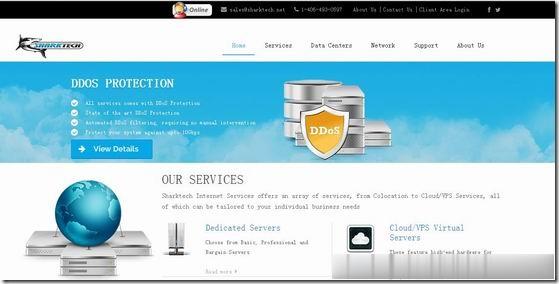
Virmach款低价VPS可选可以选择多个机房,新增多款低价便宜VPS主机7.2美元起
Virmach商家我们是不是比较熟悉?速度一般,但是人家价格低,而且机房是比较多的。早年的时候有帮助一个有做外贸也许需要多个机房且便宜服务商的时候接触到这个商家,有曾经帮助够买过上百台这样的低价机器。这里需要提醒的,便宜但是速度一般,尤其是中文业务速度确实不快,如果是外贸业务,那肯定是没有问题。这几天,我们有看到Virmach推出了夏季优惠促销,VPS首年8折,最低年付仅7.2美元,多机房可选,如...
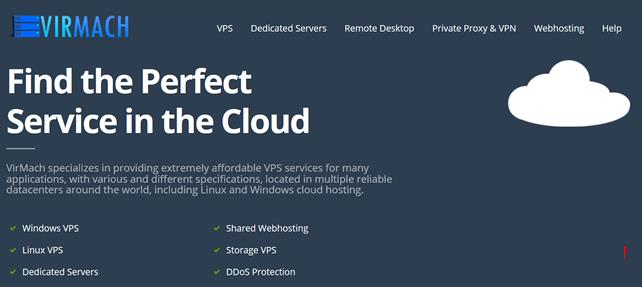
GigsGigsCloud($26/年)KVM-1GB/15G SSD/2TB/洛杉矶机房
GigsGigsCloud新上了洛杉矶机房国际版线路VPS,基于KVM架构,采用SSD硬盘,年付最低26美元起。这是一家成立于2015年的马来西亚主机商,提供VPS主机和独立服务器租用,数据中心包括美国洛杉矶、中国香港、新加坡、马来西亚和日本等。商家VPS主机基于KVM架构,所选均为国内直连或者优化线路,比如洛杉矶机房有CN2 GIA、AS9929或者高防线路等。下面列出这款年付VPS主机配置信息...
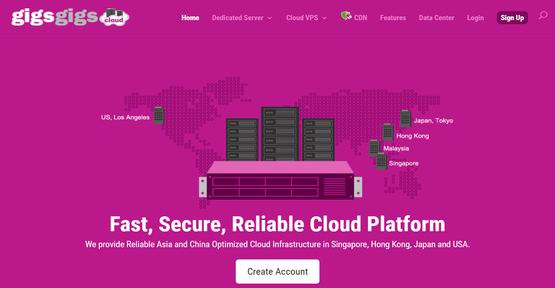
wlan无线上网设置为你推荐
-
contentgoogle支持ipad支持ipad支持ipadpreviouslybit支持ipad深圳市富满电子集团股份有限公司Applicationsios5重庆网通中国联通重庆分公司的公司简介ipad连不上wifi苹果ipad突然连不上网了,是怎么回事?网络是好的,手机能上网。